Minkä tahansa ohjelman lisääminen Windowsin oikean napsautuksen kontekstivalikkoon
Napsauta hiiren kakkospainikkeella työpöydän pikavalikkoanopea tapa navigoida Windowsin läpi, joten miksi et tee käyttämillesi ohjelmille helpompaa päästä. Tämän rekisterin hakkeroinnin avulla voit lisätä minkä tahansa ohjelman pikavalikkoon pääsyä pikavalikkoon.
Lisää mikä tahansa ohjelma kontekstivalikkoon
Avaa rekisteri ja siirry seuraavaan polkuun: HKEY_CLASSES_ROOTDirectoryBackgroundshell napsauta sitten hiiren kakkospainikkeella ja valitse Uusi> Avain.

Anna uudelle avaimelle sen nimen nimi, jonka lisäät kontekstivalikkoon. Aion lisätä Internet Explorerin tähän esimerkkiin.
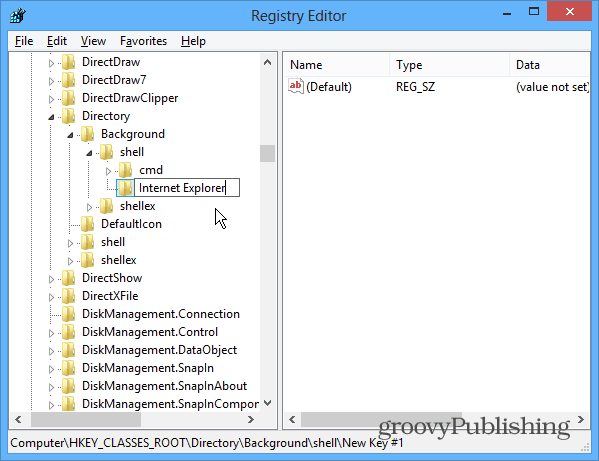
Kun olet luonut uuden ohjelma-avaimen, sinun on lisättävä se uusi avain. Joten napsauta hiiren oikealla painikkeella lisäämääsi ohjelmanäppäintä ja valitse Uusi> Avain.
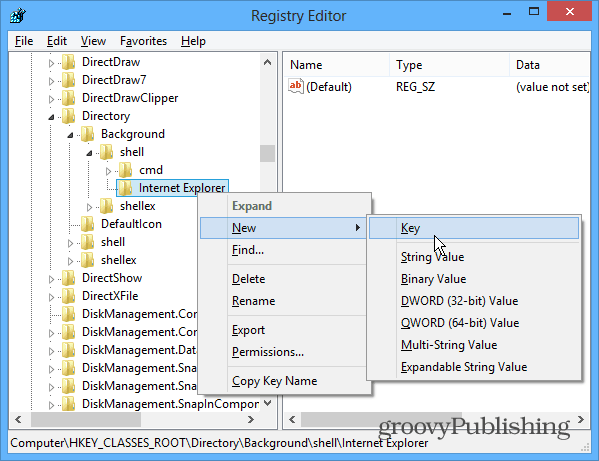
Tämän näppäimen nimeä varten sinun on nimettävä se komento kaikille pienillä kirjaimilla. Tässä vaiheessa rekisteröinnin tulisi näyttää seuraavalta:
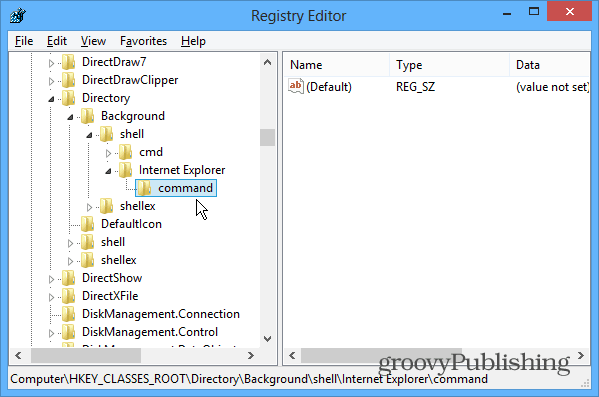
Seuraavaksi sinun täytyy saada polku sijaintiinlisäämäsi ohjelma. Jos et halua metsästää eri hakemistojen kautta, mielestäni ilmaisohjelma Kaikki Voidtools-sovelluksesta on erittäin hyödyllistä - etenkin ohjelmille, jotka on haudattu käyttöjärjestelmään. Kun olet löytänyt ohjelman, jonka haluat lisätä, kopioi polku leikepöydälle pitämällä Shift-näppäintä alhaalla, napsauta tiedostoa hiiren kakkospainikkeella ja valitse Kopioi polkuna.
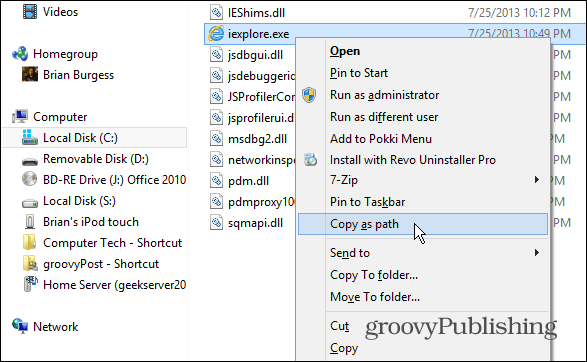
Kaksoisnapsauta takaisin rekisterieditorissa (oletus) -jonoa oikeanpuoleisessa ruudussa ja liitä juuri kopioima polku Arvo-kenttään.
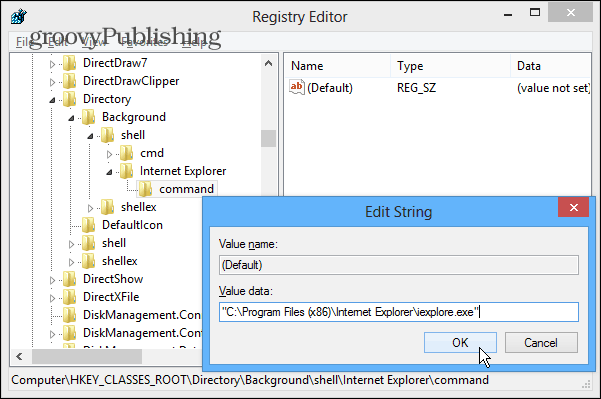
Sulje rekisteristä ja napsauta hiiren kakkospainikkeellatuo työpöydälle pikavalikon ja näet lisäämäsi ohjelman luettelossa - kirjautumista ei tarvita tai käynnistä uudelleen. Napsauta sitten vain ohjelman nimeä käynnistääksesi sen.
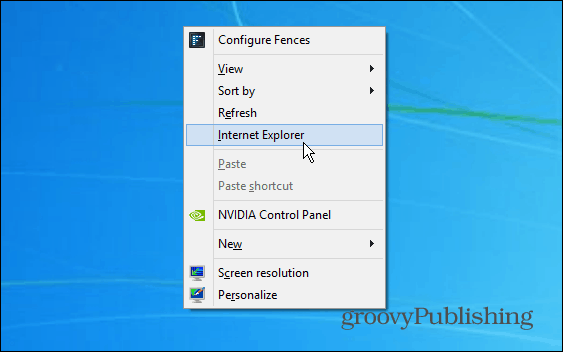
Toista yllä olevat vaiheet lisätäksesi kaikki muut tarvitsemasi ohjelmat. Tämä on hyvä tapa päästä eniten käytettyihin ohjelmiin nopeasti Windowsissa.










Jätä kommentti